Содержание
Как узнать посещаемость своего или чужого сайта без счетчика
Сегодня будет еще одна статья для новичков, в которой я постараюсь подробно написать о том, как узнать посещаемость своего или чужого сайта. Если вы создали только недавно свой ресурс и не знаете, сколько людей его посещают, ничего страшного, пришло время узнать эту информацию.
Возможно, у вас также бывали случаи, когда вы переходили на какой-нибудь сайт в интернете и не видите там никаких счетчиков. Сегодня я также напишу, как узнать посещаемость сайта без счетчика. Кроме этого в конце поста я дам небольшие определения посещений, сессии, хоста и т. д. Я напишу, на какие показатели нужно смотреть, чтобы узнать количество посетителей любого ресурса. Ну что же, давайте начнем.
Как узнать посещаемость своего сайта
Для определения посещаемости на своем ресурсе, нужно просто установить счетчик посещаемости. Но какой лучше всего устанавливать? Сейчас я постараюсь написать о самих популярных счетчиках. Некоторые из них я сам установил на свой блог и очень доволен ими.
Google Analytics. На мой взгляд, это самая продвинутая статистика посещаемости, которая только существует в интернете. Если вы недавно создали свой сайт, то советую установить именно Google Analytics. Преимущество его в том, что вы можете потом объединить другие инструменты от Гугла, такие так Google Webmaster и Google Adsense.
Кроме этого на молодом проекте, как правило, очень низкая посещаемость, и показывать ее читателям не стоит. Если вы установите Google Analytics, то никто кроме вас не сможет узнать количество людей на вашем блоге. В общем, очень хорошая статистика, а главное бесплатная. О том, как ее установить, я писал тут. Переходите, устанавливайте и уже через несколько дней вы сможете узнать не только посещаемость своего сайта, а и намного больше полезной информации.
Яндекс Метрика. Этот инструмент, на мой взгляд, хуже Google Analytics. Но преимущество Метрики в том, что в ней есть тепловая карта, и вы сможете увидеть, что ищут люди на вашем сайте. В Google Analytics также есть тепловая карта, но там она представлена не очень удобно. А что касается всего остального то Analytics мне нравиться больше :smile:. В общем, вы сами решайте, что вам подходит, например я установил Analytics и очень доволен.
В Google Analytics также есть тепловая карта, но там она представлена не очень удобно. А что касается всего остального то Analytics мне нравиться больше :smile:. В общем, вы сами решайте, что вам подходит, например я установил Analytics и очень доволен.
Liveinternet. Счетчик посещаемости Liveinternet установлен на многих проектах, в том числе и на моем. Его я советую устанавливать тогда, когда на сайте будет такая посещаемость, которую не стыдно показать читателям :smile:.
Кроме этого, если вы решили зарабатывать на рекламе, то вам также будет полезно установить liveinternet, чтобы рекламодатели смогли быстро посмотреть посещаемость и купить рекламу. Но повторюсь еще раз, на молодой зеленый сайт с нулевой посещаемостью я бы его не устанавливал.
В общем, какой вывод можно сделать из всего, что я написал. Ну, во-первых, я не советую вам устанавливать все подряд счетчики, так как они прилично замедляют скорость загрузки сайта, 1- 2 будет вполне достаточно.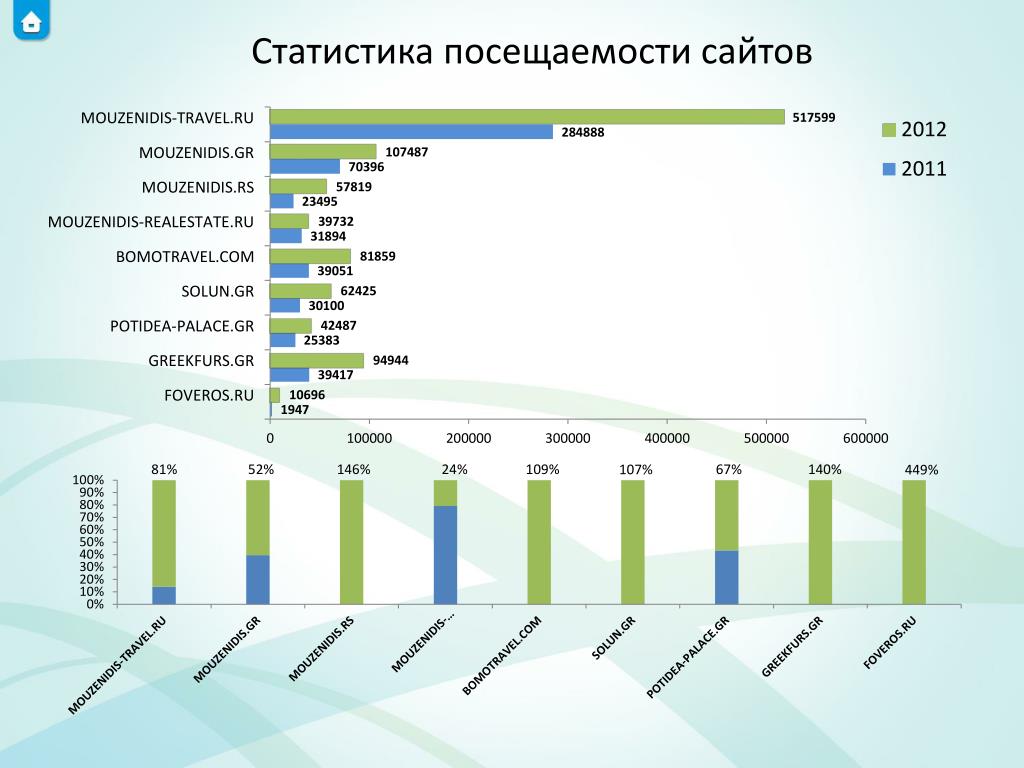 Во-вторых, когда я создал этот блог, то сразу же установил инструмент Google Analytics, чтобы можно было анализировать свой ресурс. Как только увеличил посещаемость где-то до 200 уникальных посетителей в сутки — добавил Liveinternet. Больше никакие счетчики устанавливать не собираюсь, мне они не нужны. Ладно, идем дальше.
Во-вторых, когда я создал этот блог, то сразу же установил инструмент Google Analytics, чтобы можно было анализировать свой ресурс. Как только увеличил посещаемость где-то до 200 уникальных посетителей в сутки — добавил Liveinternet. Больше никакие счетчики устанавливать не собираюсь, мне они не нужны. Ладно, идем дальше.
Как узнать посещаемость чужого сайта c помощью счетчиков
Если вы зашли на чужой ресурс и не увидели на нем никаких счетчиков, то это не значит, что счетчиков на нем нет :smile:. Скорее всего, они есть, но просто скрыты от посетителя. Сейчас мы будем учиться находить все возможные счетчики и рейтинги посещаемости на любых ресурсах, и с их помощью определять количество посетителей.
Для работы советую вам установить плагин для браузеров rds bar. О том, где его скачать и как им пользоваться я писал здесь. Этот плагин абсолютно бесплатный и подойдет для любого браузера. С его помощью вы сможете не только узнать посещаемость чужого сайта а и намного больше полезной информации.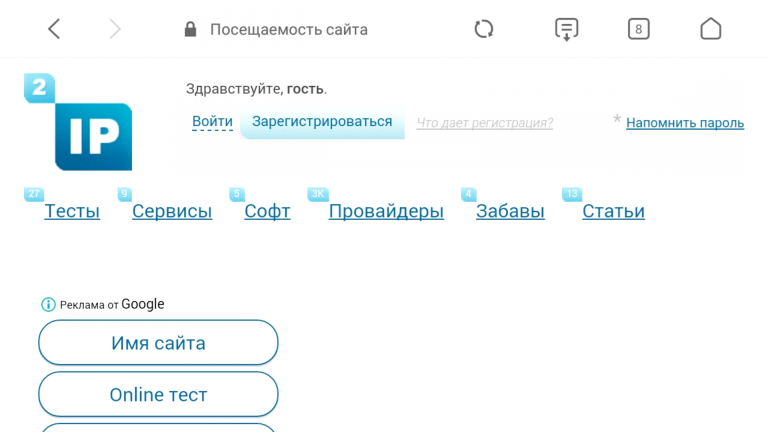
После того, как вы установили rds bar, зайдите на любой проект и первым делом посмотрите, какие счетчики посещаемости или рейтинги на нем присутствуют. Давайте сейчас по порядку рассмотрим все возможные счетчики, которые могут быть на сайте, а также научимся определять с их помощью посещаемость.
1) Счетчик от liveinternet установлен на многих блогах и если он открыт, то мы можем легко узнать количество посетителей. Мне, например, известно 6 способов.
Способ 1. Для браузеров есть специальное расширения, и я советую вам его обязательно установить. Чтобы это сделать, перейдите сюда. Ссылку я дал для браузера Google Chrome. После установки достаточно нажать в правом верхнем углу на значок liveinternet, и вы увидите вот такую картинку:
Стрелкой я указал цифру, на которую нужно смотреть. Это и есть количество уникальных посетителей в сутки.
Способ 2. Если статистика от liveinternet открыта, то вы можете найти на сайте примерно такую картинку:
Чаще всего они размещены в самом низу, как у меня, но могут и быть, например, где-нибудь в сайдбаре, в общем ищите.
Способ 3. Для того чтобы определить количество посетителей на сайте, введите в адресной строке своего браузера вот такой адрес:
http://www.liveinternet.ru/stat/vachevskiy.ru
Вместо vachevskiy.ru введите нужный вам домен. Если счетчик полностью открыт, то вы можете узнать намного больше информации. Иногда даже бывает такое, что можно посмотреть ключевые слова конкурента, это редкость конечно, но бывает, об этом я писал здесь.
Способ 4. Еще одна фишка, которая позволит узнать количество посетителей на чужом сайте. Введите в браузере такой адрес:
http://counter.yadro.ru/values?site=vachevskiy.ru
В самом конце ссылки вместо vachevskiy.ru укажите нужный вам домен. Если счетчик полностью не закрыт, то вы увидите примерно такую картину:
Обратите внимание на число 389 возле LI_day_vis, оно как раз таки и отвечает за то, сколько людей приходит на сайт в сутки.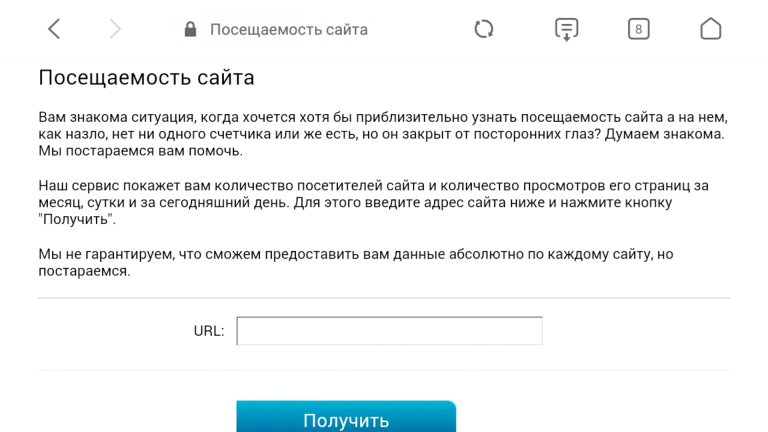
Способ 5. Для определения посещаемости сайта по счетчику liveinternet, есть специальный сервис statli.ru, он просматривает даже скрытую статистику сайта. Нравиться этот проект и тем, что он позволяет проанализировать сразу несколько ресурсов. Просто введите нужные домены и нажмите на кнопку «проверить»:
Способ 6. Если на сайте присутствует статистика liveinternet, то, скорее всего этот ресурс участвует в каком-нибудь рейтинге, чтобы увеличить свою популярность. Для определения посещаемости по рейтингу, перейдите на эту страницу, введите нужный домен в правом верхнем углу и нажмите на кнопку «искать». Вы увидите посещаемость сайта за сегодня:
Ну что же, это были способы определения посещаемости только по статистике от ливеинтернет, идем дальше.
2) Статистика Openstat.
Для того чтобы узнать посещаемость сайта с помощью этой статистики, достаточно открыть плагин rds bar и нажать на цифры, рядом с надписью Openstat.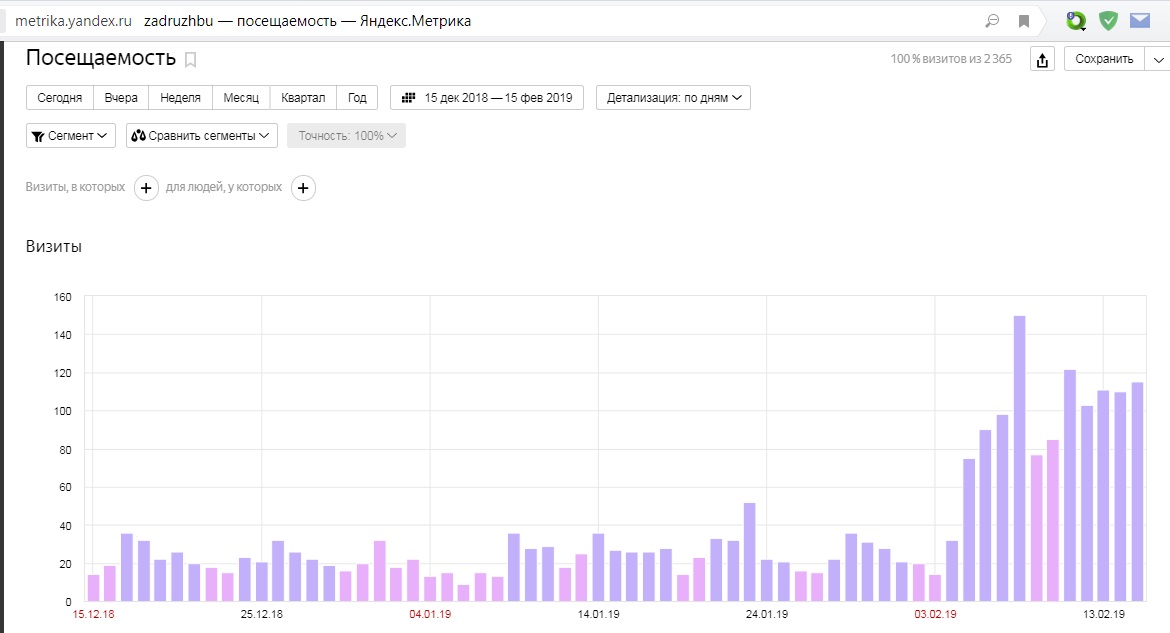
В новом окне браузера вам откроется страница со статистикой. Здесь нужно смотреть на цифру, которая находиться рядом с надписью «посетители». Вот я вижу, что на сайте вчера было 4774 уникальных человек:
Кроме этого иногда бывает такое, что на ресурсе присутствует картинка счетчика от Openstat. Выглядит она примерно так:
3) Яндекс Метрика.
Многие спрашивают, как узнать посещаемость чужого сайта с помощью яндекс метрики. Для начала нам нужно убедиться, что она присутствует на сайте, для этого открываем rds bar, мы должны увидеть надпись «есть»:
Для определения посещаемости переходим сюда http://www.raskruty.ru/tools/poseshhaemost-sajta/, вводим нужный домен и нажимаем на кнопку «Проверить посещаемость». Если вам повезет, то ниже надписи «Я.Метрика» вы увидите количество посетителей на сайте за вчерашние сутки:
Если вместо цифр будет прочерк, то это значит, что статистика закрыта, и посмотреть мы ее не сможем. Но в данной статье я еще рассмотрю способы о том, как узнать посещаемость сайта без счетчика.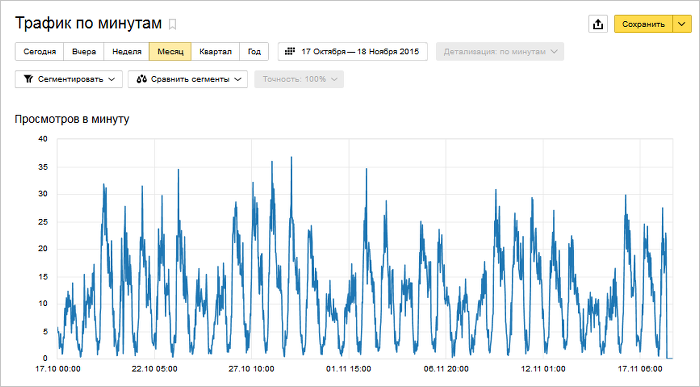
Кроме этого вы можете также поискать Метрику на сайте, выглядит она примерно так:
4) Rambler top100.
Рейтинг сайтов Rambler top100 иногда можно встретить на некоторых ресурсах. Найти его нам поможет rds bar:
Просто нажмите на цифры рядом с надписью Rambler, и вы попадете на специальную страницу, где можно узнать посещаемость. Здесь стоит обратить внимание на цифры, которые находятся ниже надписи «уникальных посетителей»:
Это и есть суточная посещаемость указанного ресурса.
5) Top.mail.ru
Еще один рейтинг, который также можно встретить на многих проектах. Схема определения посещаемости в принципе аналогичная, что и в предыдущем случае. Если рейтинг есть на сайте, то нам его найдет rds bar:
Нажимаем на цифры рядом с надписью Mail.Ru и попадаем на страницу со статистикой посещаемости. На этой странице мы можем увидеть, сколько человек было на сайте в любой день:
6) Top.bigmir.net.
Если после открытия плагина rds bar вы увидите надпись «Bigmir», то это значит, что на сайте присутствует рейтинг top.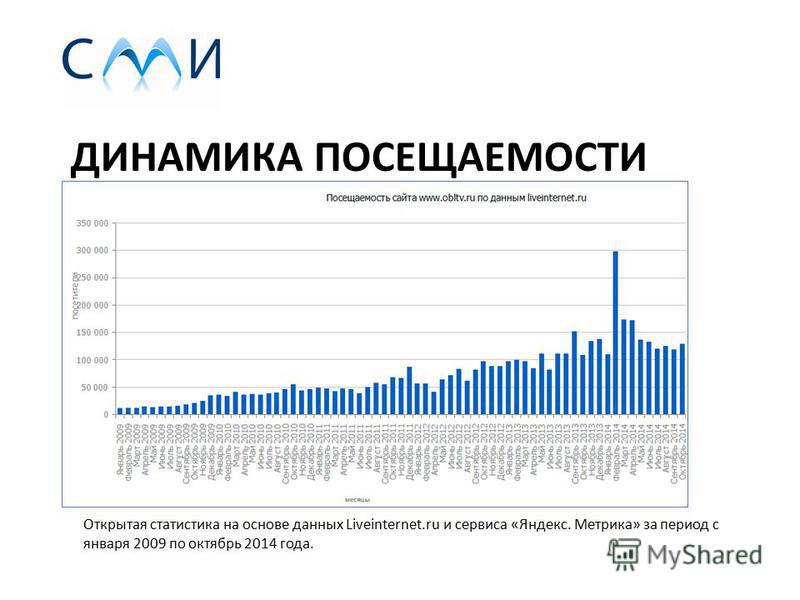 bigmir.net:
bigmir.net:
Переходим на страницу со статистикой и видим количество посетителей на сайте:
7) Catalog.i.ua — статистика от популярного украинского каталога сайтов. Если она присутствует на чужом сайте, то вы увидите вот такую картинку в rds bar:
Нажимаем на цифры, переходим и смотрим на посещаемость:
8) Hotlog – еще один рейтинг, который также можно встретить на некоторых проектах:
Просто нажмите на цифры и вы попадете на страницу с посещаемостью. Здесь, напротив надписи посетители, вы можете увидеть количество людей на сайте.
Ну что, же это были самые популярные счетчики и рейтинги, их есть намного больше, просто откройте дополнения для браузеров rds bar и он найдет все, что установлено на любом ресурсе.
Но иногда бывает такая ситуация, что на сайте присутствует только статистика Google Analytics или Метрика, которая скрыта от сторонних посетителей. Как же тогда узнать посещаемость сайта? Например, я знаю еще несколько способов, которыми обязательно с вами поделюсь.
Как узнать посещаемость чужого сайта без счетчика
- Показатель Alexa Rank. С помощью этого показателя можно косвенно прикинуть посещаемость любого ресурса. О том, как это сделать, я писал тут. В принципе, повторяться не вижу смысла. Советую вам перейти на эту страницу и прочитать.
- Активность посетителей. Если на блоге есть хорошая посещаемость, то, скорее всего люди будут оставлять комментарии, нажимать на кнопки социальных сетей, подписываться на блог и т. д. Достаточно просто пробежаться глазами и посмотреть. Если активность есть, значить есть и хорошая посещаемость.
- Автор Сайта. Если вы желаете купить на чужом сайте рекламу, то почему бы просто не написать автору письмо и не попросить доступ к статистике. Например, меня часто спрашивают, какая на блоге посещаемость, несмотря на то, что статистика открыта для всех :smile:.
Основные параметры посещаемости сайта.
У многих новичков иногда возникает еще одна проблема, они просто не знают на какие цифры смотреть, чтобы узнать посещаемость сайта.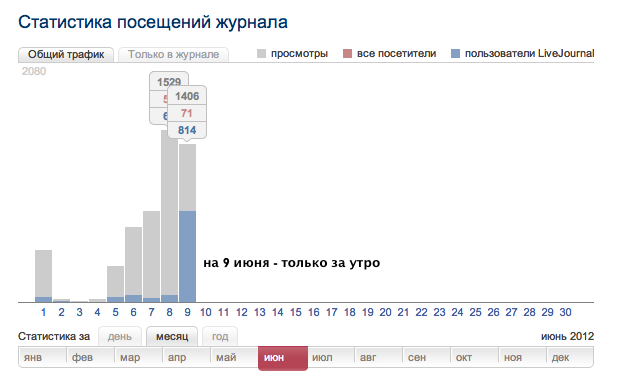 Сейчас я постараюсь несколько слов написать и об этом.
Сейчас я постараюсь несколько слов написать и об этом.
- Посетители – сколько уникальных человек посетило сайт. Именно на этот показатель нужно смотреть в первую очередь. Иногда вместо слова «посетители» может писать «уникальные посетители», в принципе это одно и то же. В большинстве случаев для подсчета посетителей используют куки (cookies).
- Хосты – сколько уникальных IP-адресов посетило сайт. Это также уникальные посетители, проблема только в том, что некоторые пользователи могут зайти на один и тот же сайт под одинаковыми IP-адресами, если ресурс продвигается в каком-нибудь регионе. Например, на сайт могут зайти 2 человека с одного IP-адреса, а статистика посчитает это как 1 хост.
- Визиты (сессии). Если один посетитель посетил ваш ресурс 2 раза в день, за определеннее количество временны, то это будет засчитано, что на сайте было совершенно 2 сессии или 2 визиты – это одно и то же.
- Просмотры. Сколько страниц было просмотрено на вашем сайте.
 Например, на ресурс может сайты 1 человек, и открыть 10 документов, значит, на сайте было совершено 10 просмотров.
Например, на ресурс может сайты 1 человек, и открыть 10 документов, значит, на сайте было совершено 10 просмотров.
Ну, в принципе, это все, что я планировал сегодня написать по вопросу, как узнать посещаемость чужого сайта. Всем пока!
Как посмотреть посещаемость своего или чужого сайта
Интернет
Посещаемость сайта — один из ключевых показателей успешности сайта. Каждый владелец сайта должен уметь посмотреть сколько посетителей приходят на его сайт в течении дня или в течении месяца. Однако, в этой статье мы рассмотрим, как проверить посещаемость чужого сайта
По каждому своему клиенту я выбираю до 10 конкурентов и всегда примерно представляю не только их посещаемость, но даже из каких источников идут люди. Иногда это позволяет найти новые пути роста.
Анализируя статистику посещаемости, всегда следует обращать внимание на глубину просмотра или количество просмотров на одного посетителя. Этот показатель говорит нам о том, сколько в среднем один человек просматривает страниц заходя на сайт.
Ищем открытые счетчики
Такое редко бывает, но все таки не стоит исключать такую халяву. У меня даже есть клиент, который настаивает, чтобы на сайте было видно информер Метрики с посещаемостью.
Смотрим открытый счетчик Яндекс.Метрики
Чтобы посмотреть статистику по открытому счетчику Метрики надо ввести в адресную строку такой запрос:
https://metrika.yandex.ru/stat/dashboard/?counter_id=(номер счетчика метрики)
Номер счетчика Яндекс Метрики можно посмотреть в коде страницы сайта.
- Нажимаем на страницы правой кнопкой «Просмотр кода станицы».
- Нажимаем CTRL + F, чтобы искать на станице, вводим «metrika».
- Если на сайте установлен код, то вы его найдете и там смотрим ID. Его можно увидеть в виде w.yaCounterXXXXXX или id: XXXXXX
Нашли ID Яндекс Метрики
Смотрим счетчик Liveinternet
Чтобы посмотреть статистику по счетчику Liveinternet используем конструкцию вида:
http://www.liveinternet.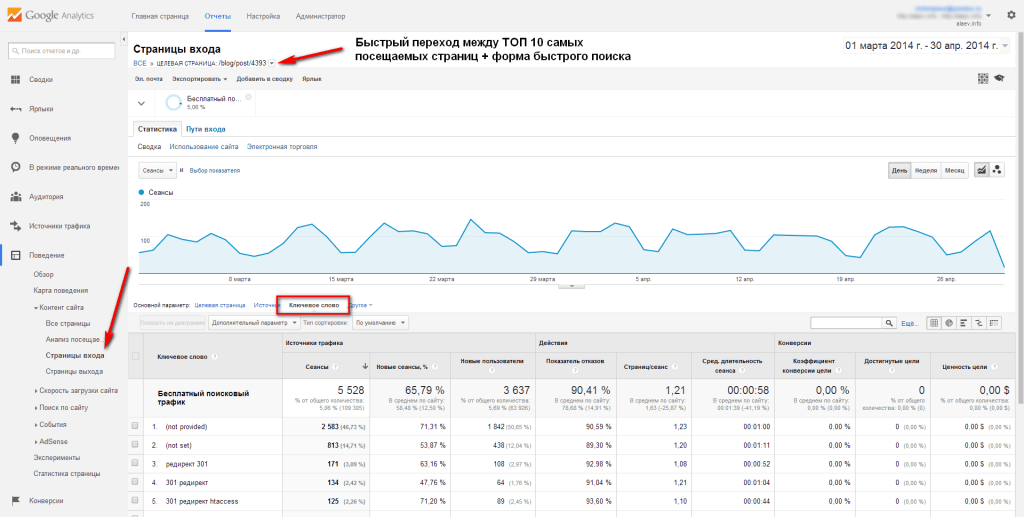 ru/stat/site.ru/ — адрес сайта обязательно надо указать без HTTP(S). Так мы попадаем в статистику, если она открыта.
ru/stat/site.ru/ — адрес сайта обязательно надо указать без HTTP(S). Так мы попадаем в статистику, если она открыта.
Если статистика закрыта, то бывает все равно можно получить хотя бы числа по посещаемости с помощью такого адреса:
https://counter.yadro.ru/values?site=site.ru
или
https://counter.yadro.ru/logo;site.ru/?29.1
Если не получается никак, но счетчик установлен, то идем в рейтинг сайтов Liveinternet и ищем в каталоге по адресу сайта. Если сайт участвует в рейтинге, то можно посмотреть статистику за день, 7 дней и месяц.
Видим статистику в каталоге.
Смотрим рейтинг Mail.ru
Чтобы посмотреть статистику по сайту в рейтинге Mail, надо ввести запрос вида:
https://top.mail.ru/stat?id=(id сайта)
ID сайта также ищем в исходном коде по запросу «mail.ru». Либо просто перейти в рейтинг и ввести адрес сайта в поиске
Ищем сайт в рейтинге Mail.ru
Спрашиваем владельца сайта
Используем социальную инженерию, например, если хотите узнать посещаемость или получить доступ к статистике информационного сайта, можно прикинуться рекламодателем или покупателем сайта.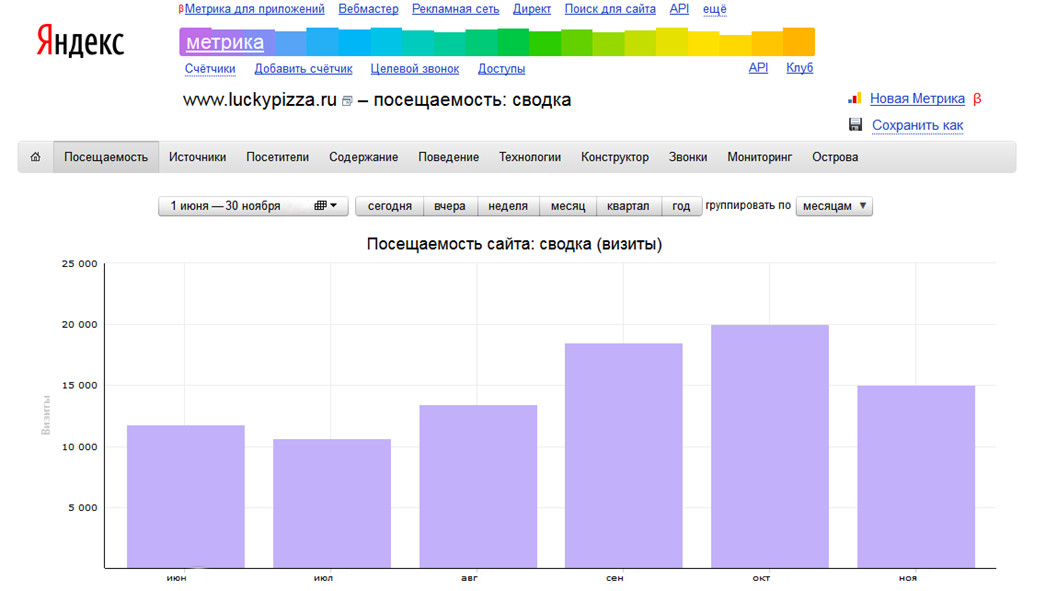
Связывайтесь с владельцем и говорите, что хотите заказать обзор, разместить ссылку или добавить информацию. Если владелец готов разместить информацию, то обычно согласен открыть доступ к счетчику или хотя бы скинуть скриншоты.
Добыли скриншот метрики.
Сервис аналитики SimilarWeb
Сервис SimilarWeb выкупает статистику у сервисов аналитики, провайдеров, расширений браузеров (тулбаров) и разных программ, которые люди себе ставят на компьютер.
Там где нет прямых данных, используется машинное обучение и прогнозирование, чтобы построить модель посещаемости по известным данным. Чем популярней сайт тем меньше ошибка в процентном отношении.
Оцениваем трафик с поисковых систем и рекламы
Следующие сервисы оценивают прогнозный трафик на основании фраз по которым сайт находится в в поисковой выдаче (как платной, так и бесплатной).
Метод очень приблизительный, тем не менее, помогает хотя бы как-то.
Посещаемость по Semrush.com
Для российских сайтов у этого сервиса наиболее близкая оценка.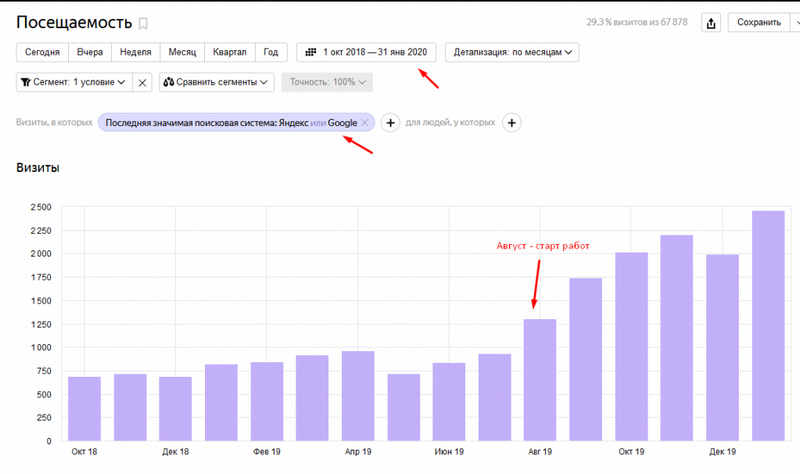 Я проверил по сайтам своих клиентов, самая большая ошибка была в 2 раза (в меньшую сторону). У остальных сервисов разница могла доходить до 10 раз.
Я проверил по сайтам своих клиентов, самая большая ошибка была в 2 раза (в меньшую сторону). У остальных сервисов разница могла доходить до 10 раз.
Проверяем посещаемость сайта в сервисе SemRush.com
Посещаемость по Megaindex.com
Второй сервис, который показывает похожую на правду информацию, это Megaindex. Причем он в основном завышал, но раза в 2.
Смотрим трафик чужого сайта по Megaindex
Другие сервисы
Другие популярные сервисы, которые показывают видимость сайта по ключевым фразам показывают очень странные данные. Тем не менее, вы о них наверняка слышали или встретите у меня на сайте: Ahrefs, Serpstat, Keyso, Spywords.
Массовая оценка посещаемости сайтов
Иногда требуется быстро проверить примерную посещаемость по многим сайтам. Например, проверить посещаемость всех конкурентов или сайтов из ТОП-10.
Я обычно пользуюсь бесплатной программой RDS API, которую нужно устанавливать на компьютер. Там можно загрузить данные из SimilarWeb, но нужно будет заплатить какие-то копейки (пополняю баланс на 3$ раз в год и проверяю сотни сайтов в месяц).
В результате можно получить долю трафика по каналам: поиск, реклама, прямые заходы, по ссылкам. А также: время на сайте, просмотры страниц (глубина просмотра), величина отказов.
Массовая проверка посещаемости сайтов в RDS API
Другой вариант попроще, но полностью бесплатный — это сервис PR-CY. Здесь можно увидеть только долю трафика по каналам (и то не всем)
https://a.pr-cy.ru/tools/check-domains
Массовая проверка посещаемости в PR-CY
Заключение
Рассказал о способах посмотреть посещаемость чужих сайтов. Если знаете другие методы, пишите в комментариях.
Также, рекомендую статью как посмотреть запросы конкурентов в контекстной рекламе.
Куда добавить новый сайт →
специалист по SEO продвижению
Как проверить посещаемость вашего веб-сайта с помощью Google Analytics
Трудно решить, на что потратить свое время и деньги, когда дело доходит до маркетинга… но что, если бы вы могли легко понять, на что вы должны тратить свой бюджет И сколько именно продаж и запросы каждой маркетинговой тактики?
В этой статье мы рассмотрим, на какую именно информацию следует обратить внимание, чтобы помочь оценить ваши самые эффективные маркетинговые стратегии. То, что вы узнаете здесь, позволит вам принимать решения на основе данных о том, как адаптировать вашу маркетинговую стратегию для получения максимальной рентабельности инвестиций.
То, что вы узнаете здесь, позволит вам принимать решения на основе данных о том, как адаптировать вашу маркетинговую стратегию для получения максимальной рентабельности инвестиций.
Эта статья предназначена для тех, кто плохо знаком с веб-аналитикой. Я предполагаю, что у вас есть веб-сайт с установленным Google Analytics. Если у вас еще не установлен Google Analytics, обратитесь к разработчикам вашего веб-сайта или, в качестве альтернативы, свяжитесь с нами по адресу [email protected], чтобы получить поддержку в том, как обеспечить подключение Google Analytics к вашему веб-сайту.
Если у вас нет доступа к Google Analytics или вам нужны оценки трафика с веб-сайта, которым вы не владеете, ознакомьтесь с этим руководством от наших друзей из IncomeDiary.
Это руководство покажет вам:
Как проверить посещаемость веб-сайта, включая просмотры страниц, уникальные просмотры страниц и сеансы (и что означают эти слова!).
Как изменить диапазон дат в Google Analytics
Как узнать эффективность каждой страницы вашего сайта
Как узнать, откуда пришел трафик на ваш сайт. То есть, как люди нашли ваш сайт.
То есть, как люди нашли ваш сайт.
Сначала войдите в свою учетную запись Google Analytics: https://www.google.co.uk/analytics/
БЕСПЛАТНО и действенно…
Это ключевой инструмент для измерения и проверки трафика веб-сайта с течением времени. Это бесплатный инструмент проверки трафика веб-сайта, предоставляемый Google, и он является одним из основных направлений, в котором любой консультант по SEO может найти необходимую информацию о трафике веб-сайта. Как только вы поймете основы, вы тоже сможете начать играть с программным обеспечением.
(Для предоставления примера на снимках экрана мы использовали сайт, который еще не работает, и у нас есть разрешение от владельца на обмен данными)
О чем говорят просмотры страниц, уникальные просмотры страниц и сеансы
Существует несколько различных показателей, которые собирает Google, и каждый из них имеет несколько разные значения. Важно понимать различия.
Что такое «просмотр страницы» в Google Analytics?
Просмотр страницы засчитывается каждый раз, когда происходит посещение одной из ваших страниц.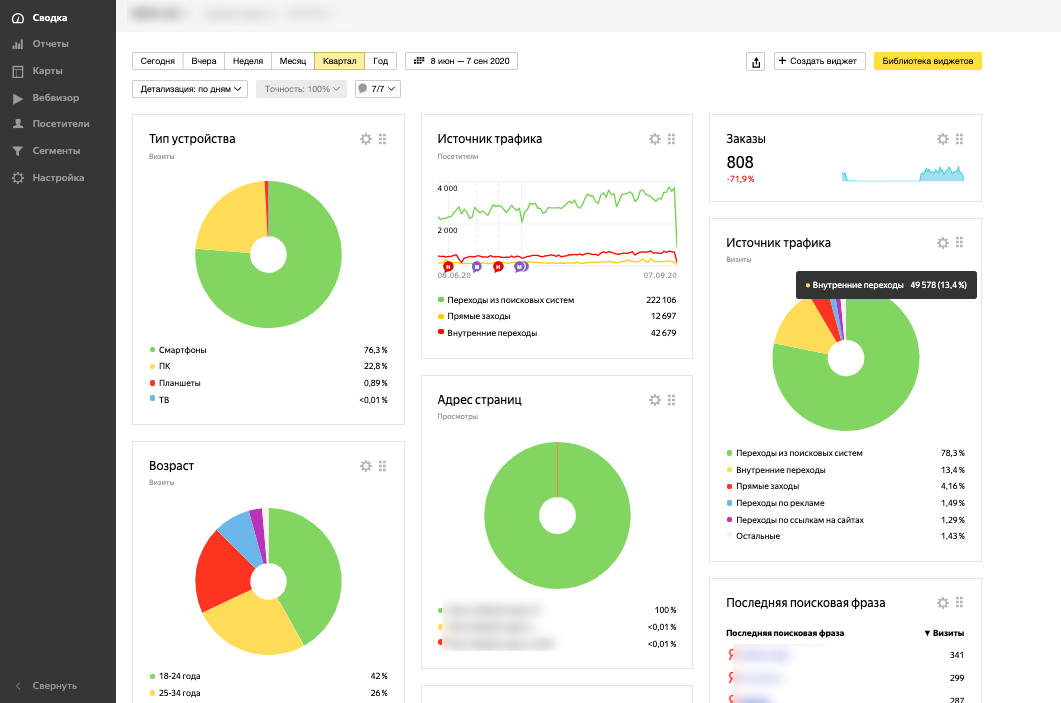
Что такое «уникальный просмотр страницы» в Google Analytics?
Это срабатывает каждый раз при посещении любой из ваших страниц, но каждый пользователь учитывается только один раз, даже если он посещает одну и ту же страницу несколько раз в течение одного сеанса.
Что такое сеанс в Google Analytics?
Один сеанс означает, что пользователь зашел на ваш сайт. Это не зависит от того, сколько страниц посещает пользователь — это все равно будет считаться одним и тем же сеансом. Если пользователь покидает ваш сайт или бездействует в течение 30 минут, сессия завершается. Поэтому, если пользователь вернется позже тем же вечером, чтобы снова просмотреть ваш сайт, он начнет новый сеанс.
При первом входе в Google Analytics вам будет представлена вкладка Аудитория > Обзор . График здесь показывает, сколько сеансов было завершено на вашем веб-сайте в целом.
Вам также будет представлена информация, включая сеансы, пользователей, просмотры страниц, страницы/сеанс (страниц за сеанс), средний. Продолжительность сеанса и показатель отказов под графиком. Это все интересные показатели для просмотра. В этом представлении эти цифры являются средними, взятыми из того, как пользователи взаимодействуют со всем вашим сайтом.
Продолжительность сеанса и показатель отказов под графиком. Это все интересные показатели для просмотра. В этом представлении эти цифры являются средними, взятыми из того, как пользователи взаимодействуют со всем вашим сайтом.
СОВЕТ . Вы можете просмотреть каждый из этих заголовков, чтобы более подробно узнать, что они означают. Например, на снимке экрана ниже я использовал мышь, чтобы прокрутить заголовок «Сеансы», и получил объяснение того, что показывает эта метрика.
Это довольно много информации, учитывая, что все, что вы сделали, это вошли в Google Analytics и выбрали первую страницу. Итак, давайте посмотрим, что еще вы можете узнать в этом представлении.
Google Analytics – Как изменить диапазон дат
Изменить диапазон дат легко, щелкнув дату в правом верхнем углу. Вы можете изменить его на «Последние 30 дней», «Последние 7 дней» или выбрать один день или столько месяцев, сколько хотите, с помощью пользовательского выбора. Помните, что если вы измените диапазон дат, сделав его маленьким или особенно большим, это изменит внешний вид вашего графика. В этом случае, как в видео ниже, вы можете изменить представление графика с Почасовой, Ежедневной, Еженедельной или Ежемесячной. Это позволяет вам видеть тенденции с течением времени.
Помните, что если вы измените диапазон дат, сделав его маленьким или особенно большим, это изменит внешний вид вашего графика. В этом случае, как в видео ниже, вы можете изменить представление графика с Почасовой, Ежедневной, Еженедельной или Ежемесячной. Это позволяет вам видеть тенденции с течением времени.
В видео также показано, как переключаться между различными типами показателей, такими как сеансы и просмотры страниц, чтобы вы могли просматривать их на графике за указанный период времени.
СОВЕТ . Вносили ли вы какие-либо изменения на свой веб-сайт, которые могли повлиять на тенденции на этом графике? Возможно, новый блог или изменение содержания вашей домашней страницы привели к увеличению количества просмотров страниц?
Google Analytics – Производительность отдельных страниц
Чтобы глубже изучить данные, вы можете узнать, какие из ваших страниц или статей являются наиболее популярными. Обычно вы смотрите на такие показатели, как просмотры страниц, среднее время на странице и показатель отказов.
Ср. Время на странице — показывает, сколько времени в среднем пользователь проводит на вашей странице. Если у вас есть статья длиной около страницы (500 слов или около того), ее чтение может занять одну-две минуты. Если ваше среднее время просмотра страницы примерно равно времени чтения, это говорит о том, что ваша аудитория читает всю страницу, что обычно является хорошей новостью.
Показатель отказов — этот показатель требует тщательного рассмотрения. Если пользователь «отскакивает» от страницы, это означает, что он зашел на страницу, а затем покинул браузер. Таким образом, низкий или высокий процент отказов может означать одно из двух: либо ваша аудитория получила необходимую информацию и осталась довольна; или это означает, что они не получили нужную им информацию и поэтому ушли с вашего сайта.
Вы можете просмотреть показатели на своих отдельных страницах на вкладке «Поведение» > «Контент сайта» слева.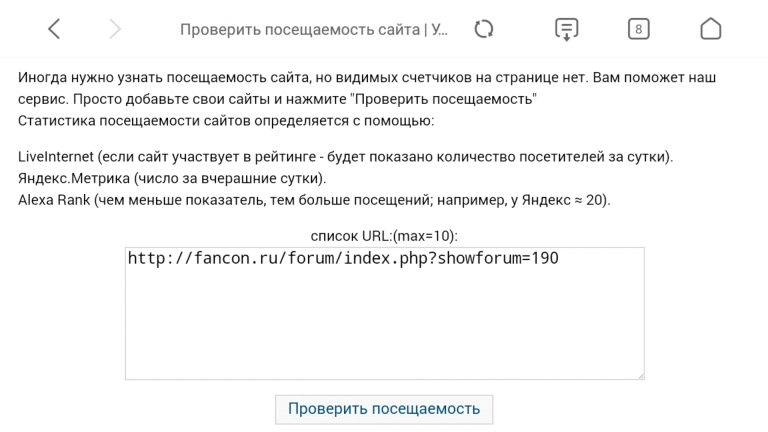
Показатель отказов влияет на ваш рейтинг
Не существует единого идеального показателя отказов. Ваш идеальный показатель отказов полностью зависит от ваших целей на веб-сайте. Если вы занимаетесь информационным блоггером, вы можете быть довольны тем, что люди просто читают ваш контент (основываясь на высоком количестве уникальных просмотров страниц, высоком среднем времени на странице и, возможно, количестве репостов в социальных сетях), поэтому показатель отказов не так важен. Однако, если вы используете свой веб-сайт для получения дохода, возможно, с помощью формы запроса или путем продажи продукта через свой интернет-магазин, вы можете захотеть, чтобы ваши страницы услуг и продуктов имели более низкий показатель отказов. Это будет означать, что ваши пользователи переходят на страницу «Купить сейчас» или «Зарегистрироваться здесь».
Google Analytics – Как узнать, откуда пришел ваш трафик
Одна из самых полезных частей информации, чтобы узнать, откуда пришел ваш трафик.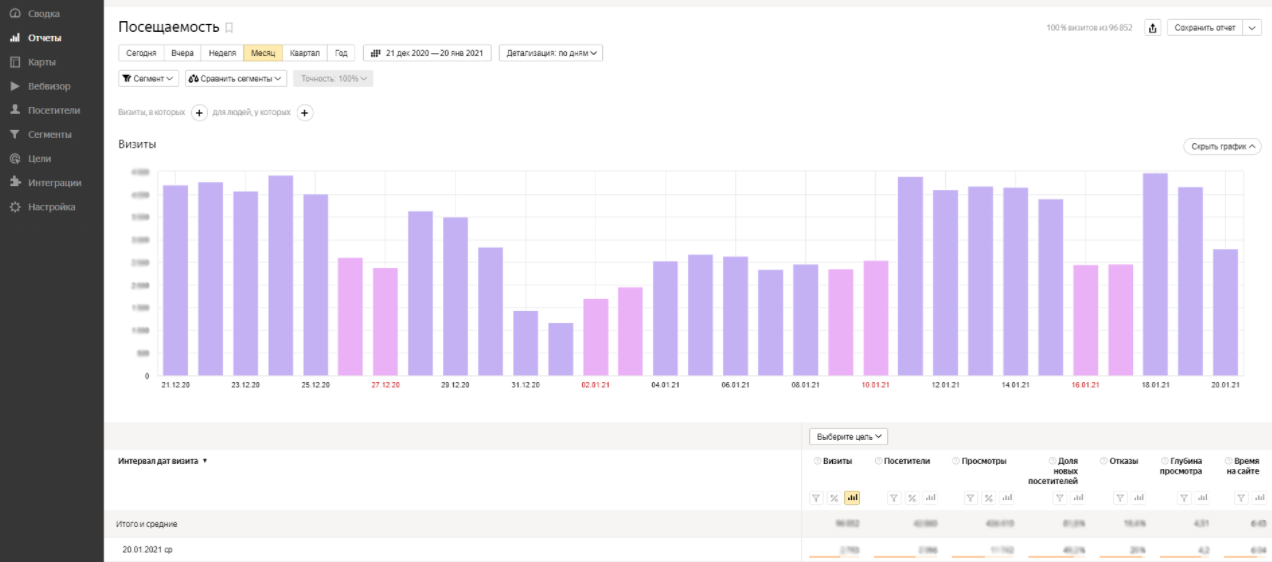 Есть несколько способов узнать эту информацию. Каждый метод предоставляет несколько разные данные, но самый простой способ — использовать раздел Acquisitions > Source/Medium .
Есть несколько способов узнать эту информацию. Каждый метод предоставляет несколько разные данные, но самый простой способ — использовать раздел Acquisitions > Source/Medium .
Используя источник / канал, вы сможете узнать, кто из ваших пользователей нашел ваш веб-сайт через поиск Google, через вашу платную рекламу (если она у вас есть), через другие веб-сайты или через учетные записи социальных сетей, в которых вы публикуете.
Используя коды отслеживания UTM, вы можете точно узнать, какая маркетинговая кампания обеспечивает наилучшую рентабельность инвестиций.
Источник/Канал имеет несколько общих правил, которые уже будут настроены для дифференциации реферальной статистики канала. У каждого отдельного канала есть свой тег, который поможет вам узнать, откуда пришел трафик на ваш сайт. Вот некоторые из этих кодов:
- «CPC» скорее всего платный источник через Adwords – т.е. «google/cpc»
- «Обычный» или «Google Referred», скорее всего, будет получен через бесплатные результаты поиска Google, например, «google/обычный»
- «Facebook» или «t.co», которые будут включать рефералов в Facebook и Twitter, т. е. «facebook.com / referral» или «t.co / referral»
- Если в Источнике/Средстве есть адрес веб-сайта, это будет веб-сайт, который направил вам трафик, т. е. «en.wikipedia.org / referral»
.
Знаете ли вы? Показатель отказов и среднее время на странице — это две метрики, на которые, как говорят, Google обращает внимание при принятии решения о ранжировании вашего веб-сайта в поиске Google.
Ищете дополнительные советы по Google Analytics? Обязательно ознакомьтесь со следующими статьями:
Внезапное падение числа запросов или продаж на веб-сайте? Сначала проверьте эти вещи.
Как использовать отслеживание UTM для оценки ваших маркетинговых кампаний
Настройка Google Optimize
Как отслеживать трафик веб-сайта на ваш сайт WordPress (легко)
Вам интересно, сколько людей ежедневно посещают ваш сайт?
Важно знать, кто заходит на ваш сайт (и как). Количество посетителей, которые нажимают на ваш веб-сайт, равно количеству возможностей, которые у вас есть, чтобы увеличить конверсию формы, создать больший список адресов электронной почты или продать больше продуктов и услуг.
Количество посетителей, которые нажимают на ваш веб-сайт, равно количеству возможностей, которые у вас есть, чтобы увеличить конверсию формы, создать больший список адресов электронной почты или продать больше продуктов и услуг.
Итак, в этом посте мы покажем вам, как именно отслеживать трафик веб-сайта на ваш веб-сайт WordPress, чтобы вы могли видеть, насколько хорошо растет ваш бизнес и поддерживаются ли ваши коэффициенты конверсии форм.
Мы рассмотрим 2 самых простых способа отслеживания посещаемости вашего сайта:
Способ 1. Использование плагина MonsterInsights
- Настройка учетной записи Google Analytics
- Установка и активация MonsterInsights
- Подключите свой веб-сайт к Google Analytics
- Просмотр отчетов MonsterInsights
Способ 2: использование плагина WPForms
WPForms — лучший плагин для конструктора форм WordPress. Получите это бесплатно!
- Установите и активируйте плагин WPForms
- Включить надстройку User Journey
- Просмотр сведений о пути пользователя
Почему важен трафик веб-сайта?
Посещаемость веб-сайта важна для создания надежного бренда.
На самом деле, если на ваш сайт не приходят посетители, будет очень сложно заставить людей присоединиться к вашему списку адресов электронной почты, взаимодействовать с вашим контентом или покупать ваши продукты и услуги.
Увеличение посещаемости сайта может помочь вам:
- Улучшить отношения с более широкой аудиторией
- Предоставьте доступ к контенту вашего сайта на большем количестве платформ социальных сетей
- Генерировать больше качественных лидов
- Выявляйте, взращивайте и решайте болевые точки, которые помогут вам построить свой бизнес
- Расширьте свой бизнес с точки зрения сотрудников, продуктов/услуг, физических местоположений и доходов.
Итак, теперь вы знаете, почему трафик веб-сайта важен. Но знаете ли вы, как отслеживать, растут ли ваши показатели трафика?
Эта часть важна. Потому что если вы этого не сделаете, вы никогда не узнаете, работают ли ваши усилия или нет. Не говоря уже о том, что цифры, на которые можно смотреть, могут мотивировать работать усерднее, чтобы привлечь больше потенциальных клиентов и получить больше конверсий.
Итак, давайте продолжим и посмотрим, как отслеживать количество посетителей, приходящих на ваш сайт WordPress.
Ниже приведены 2 простых метода, которые вы можете использовать по отдельности или вместе для отслеживания посетителей вашего веб-сайта, чтобы вы могли принимать обоснованные решения о своем веб-сайте для малого бизнеса.
Метод 1. Использование плагина MonsterInsights
Плагин MonsterInsights для WordPress — безусловно, самый популярный способ отслеживать, сколько людей заходит на ваш сайт (и видеть, откуда они приходят). Мы покажем вам, как настроить его ниже.
Шаг 1: Настройка учетной записи Google Analytics
Чтобы начать отслеживать трафик веб-сайта в WordPress, первое, что вам нужно сделать, это зарегистрировать учетную запись Google Analytics.
Для этого перейдите на сайт Google Analytics и нажмите кнопку 9.0042 Начать бесплатно кнопка в правом верхнем углу.
Войдите в свою учетную запись Google.
Затем нажмите Зарегистрироваться .
Выберите вариант Веб-сайт вверху, чтобы убедиться, что вы отслеживаете то, что нужно.
Затем прокрутите вниз и введите информацию о своем веб-сайте:
- Назовите свою учетную запись Google Analytics
- Введите название веб-сайта
- Добавьте URL своего веб-сайта
- Выберите категорию отрасли
- Выберите свой часовой пояс
Наконец, нажмите Получить идентификатор отслеживания .
Когда появится всплывающее окно, просмотрите и примите условия обслуживания.
Отличная работа. Теперь ваша учетная запись Google Analytics настроена!
Шаг 2. Установите и активируйте MonsterInsights
Следующим шагом будет установка лучшего на рынке подключаемого модуля Google Analytics для WordPress, MonsterInsights.
Конечно, вы можете использовать только Google Analytics для отслеживания количества посетителей, которые заходят на ваш сайт. Проблема в том, что для точного отслеживания количества посетителей сайта вам придется иметь дело с кодом отслеживания на вашем сайте, что может быть непросто.
Проблема в том, что для точного отслеживания количества посетителей сайта вам придется иметь дело с кодом отслеживания на вашем сайте, что может быть непросто.
Однако, если вы опытный пользователь и хотите посмотреть, как это может выглядеть, взгляните:
Здесь вы можете увидеть следующие данные:
- Пользователи
- новых пользователей
- Количество сеансов
- сеансов на пользователя
- просмотров страниц
- Количество страниц/сеанс
- Средняя продолжительность сеанса
- Показатель отказов
Вы также увидите, сколько посетителей сайта возвращается и сколько новых.
Тем не менее, с MonsterInsights вам не нужно иметь дело с каким-либо кодом, и подключить ваш веб-сайт WordPress к Google Analytics очень просто.
У вас также есть доступ к эксклюзивным отчетам прямо на панели инструментов WordPress, которые могут дать вам больше информации о трафике вашего сайта, усилиях по привлечению потенциальных клиентов и конверсиях форм.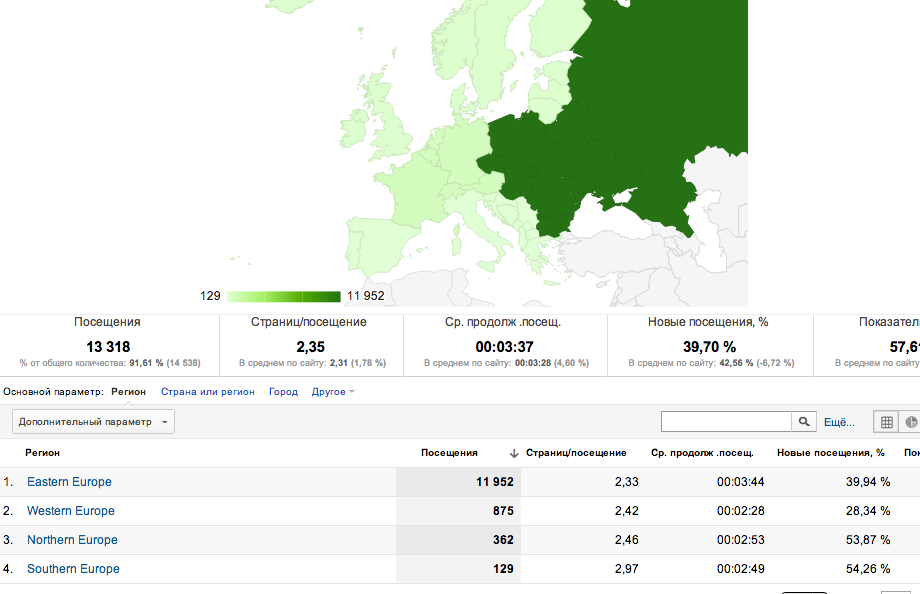
Итак, приступим.
После приобретения подключаемого модуля MonsterInsights Pro войдите в свою учетную запись MonsterInsights, щелкнув ссылку Войти в верхней части страницы.
Затем перейдите на вкладку Загрузки на странице вашей учетной записи. Вы увидите ссылку, по которой можно загрузить плагин MonsterInsights Pro.
Прежде чем перейти к следующему шагу, убедитесь, что вы деактивировали и удалили все другие подключаемые модули Google Analytics или код отслеживания, имеющиеся на вашем веб-сайте.
Теперь, когда вы загрузили плагин, перейдите на панель инструментов WordPress, чтобы установить и активировать его на своем сайте.
Перейдите к Плагины » Добавить новый и нажмите Загрузить плагин в верхней части экрана.
На следующем экране выберите . Выберите «Файл », чтобы выбрать zip-файл, который вы только что загрузили из своей учетной записи MonsterInsights.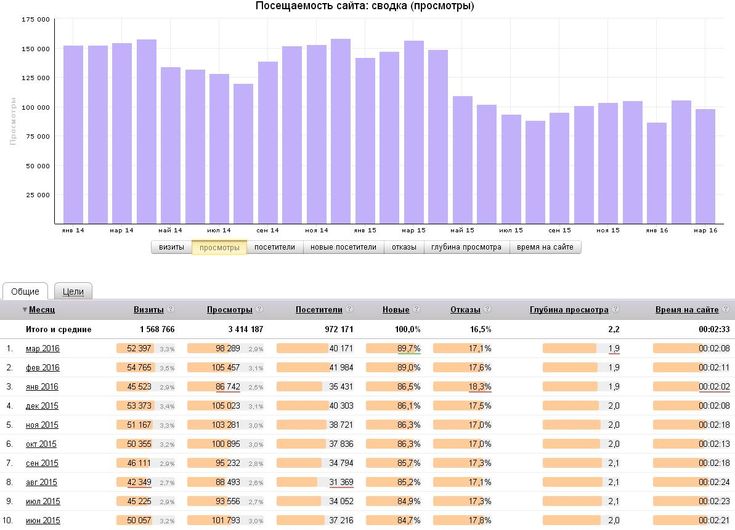
Нажмите Установить сейчас , чтобы загрузить файл и установить его на свой веб-сайт.
После загрузки нажмите Активировать плагин , чтобы активировать его на своем сайте.
Наконец, перейдите на страницу Моя учетная запись в своей учетной записи MonsterInsights, чтобы получить лицензионный ключ.
Скопируйте лицензионный ключ и перейдите к Insights » Settings на панели управления WordPress. Нажмите Verify Key , вставьте свой лицензионный ключ и нажмите Activate Key .
Теперь MonsterInsights активирован.
Шаг 3: подключите свой веб-сайт к Google Analytics
Чтобы использовать MonsterInsights, вам необходимо подключить свой веб-сайт WordPress к своей учетной записи Google Analytics. Опять же, это очень легко сделать с MonsterInsights, потому что вам не нужно возиться с каким-либо кодом отслеживания.
Для начала перейдите к Insights » Settings на панели управления WordPress. Нажмите кнопку Аутентификация с помощью учетной записи Google .
На следующем экране выберите свой профиль.
При появлении запроса нажмите кнопку Разрешить , чтобы предоставить MonsterInsights доступ к вашим данным Google Analytics.
Затем выберите профиль веб-сайта, который вы хотите аутентифицировать, и нажмите Завершить аутентификацию .
Ницца. Теперь ваш сайт WordPress подключен к вашей учетной записи Google Analytics.
Шаг 4. Просмотр отчетов MonsterInsights
Давайте взглянем на отчеты, которые MonsterInsights предлагает, помимо прочего, для отслеживания трафика вашего веб-сайта.
Чтобы перейти к отчетам, перейдите на страницу Insights » Reports .
Обзорный отчет
На вкладке Обзорный отчет вы можете увидеть много информации о трафике, поступающем на ваш сайт WordPress.
Вы можете увидеть наглядный график количества сеансов и просмотров страниц вашего сайта за определенный период времени. И вы можете установить этот временной диапазон равным 7 дням, 30 дням или произвольному временному диапазону.
Далее вы увидите краткий обзор ключевых показателей, таких как количество сеансов и просмотров страниц, средняя продолжительность сеанса и показатель отказов вашего сайта.
Это поможет вам определить, задерживается ли трафик на вашем веб-сайте и связан ли он с вашим контентом или нет.
Наконец, вы увидите Новые и вернувшиеся посетители и Разбивка устройств на круговых диаграммах. И если вы продолжите прокручивать, вы можете проверить 10 основных стран, в которых находятся посетители вашего сайта, а также ваши основные источники рефералов.
Отчет издателей
Под Publishers Report , вы найдете другие показатели, которые могут помочь вам узнать больше о людях, которые приходят на ваш сайт:
- Целевые страницы
- Выходные страницы
- Исходящие ссылки
- Партнерские ссылки
- Ссылки для скачивания
- Демография и категории интересов
Это подробный способ отслеживания трафика веб-сайта на WordPress. Узнайте, сколько посетителей переходит на ваши различные веб-страницы, отслеживайте исходящие и партнерские ссылки, а также сколько людей щелкнули ссылку для загрузки на вашем веб-сайте.
Узнайте, сколько посетителей переходит на ваши различные веб-страницы, отслеживайте исходящие и партнерские ссылки, а также сколько людей щелкнули ссылку для загрузки на вашем веб-сайте.
Кроме того, просмотрите возрастные диапазоны, пол и интересы всех посетителей сайта, заходящих на ваш сайт.
Отчет об электронной торговле
На вкладке Отчет об электронной торговле вы увидите количество людей, пришедших в ваш интернет-магазин, а также конкретные сведения о транзакциях на месте:
- Коэффициент конверсии
- Количество транзакций
- Полученный доход
- Средняя стоимость заказа
- Лучшие продукты
С помощью этой информации вы снова можете отслеживать, сколько людей приходят в ваш интернет-магазин. Но вы также можете определить, какие продукты в вашем интернет-магазине наиболее популярны, чтобы вы могли продолжать продвигать их и получать больше продаж.
Отчет Search Console
На вкладке Search Console Report вы увидите 50 самых популярных поисковых запросов Google, по которым ранжируется ваш сайт.
Это отлично подходит для понимания того, какие ключевые слова привлекают наибольший трафик на ваш сайт и насколько эффективны ваши усилия по поисковой оптимизации. И помогает вам еще глубже отслеживать трафик веб-сайта на ваш сайт WordPress
Если вы хотите внести улучшения, увеличьте свои исследования ключевых слов, используя эти данные. Если вы довольны тем, что тенденция идет вверх, когда дело доходит до трафика сайта, продолжайте продвигать свои ключевые слова.
Чтобы получить помощь по Google Search Console, обязательно ознакомьтесь с этим полезным руководством по настройке веб-сайта с помощью Google Search Console.
Отчет о специальных параметрах
На вкладке Отчет о специальных параметрах можно отслеживать пользовательские данные, такие как наиболее популярные:
- Авторы
- Типы сообщений
- Категории
- Метки
- SEO-баллы
Хотя это не отслеживает, сколько трафика приходит на ваш сайт, это все же полезно. Например, теперь вы можете видеть, что текущие посетители сайта находят наиболее интересным на вашем сайте, поэтому вы можете продолжить разработку стратегий для привлечения большего трафика на ваш сайт.
Например, теперь вы можете видеть, что текущие посетители сайта находят наиболее интересным на вашем сайте, поэтому вы можете продолжить разработку стратегий для привлечения большего трафика на ваш сайт.
Отчет о формах
На вкладке Отчет о формах вы можете увидеть самую интересную информацию, касающуюся как трафика сайта, так и форм вашего веб-сайта.
Узнайте, сколько людей просматривают и отправляют формы на вашем сайте.
Кроме того, получите коэффициент конверсии для каждого из них, чтобы увидеть, какие формы на вашем сайте обеспечивают наибольшую конверсию, а какие могут нуждаться в корректировке.
И если вы предлагаете обновления контента посетителям сайта в обмен на их адреса электронной почты, обязательно прочитайте нашу статью о том, как отслеживать загрузки файлов с помощью MonsterInsights.
Начните работу с MonsterInsights прямо сейчас!
Теперь давайте посмотрим, как можно отслеживать посетителей сайта с помощью WPForms.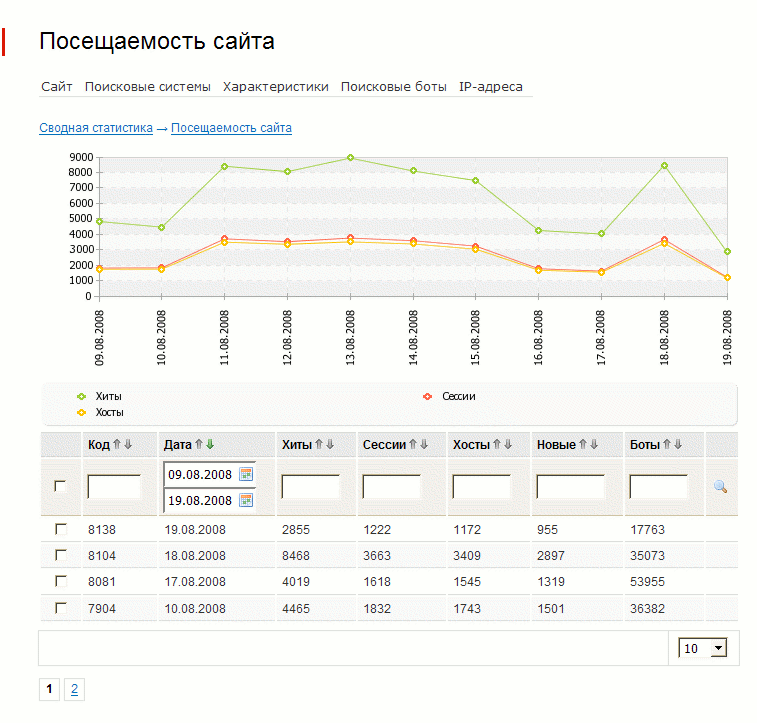
Мы предлагаем вам использовать оба метода для невероятно эффективной настройки отслеживания посетителей.
Способ 2. Использование плагина WPForms
Хотите быстро увидеть, что люди делают на вашем веб-сайте, прежде чем отправить форму?
Это просто. Далее мы покажем вам, как вы можете использовать мощный аддон User Journey плагина WPForms для отслеживания посетителей вашего сайта.
Вот пример того, как выглядит отчет о пути пользователя:
Есть много замечательных деталей, которые этот аддон показывает вам всего за несколько кликов. Давайте начнем.
Шаг 1: Установите и активируйте плагин WPForms
Прежде чем начать, вам сначала нужно убедиться, что плагин WPForms установлен и активирован на вашем сайте WordPress.
Подробнее см. в этом пошаговом руководстве по установке плагина в WordPress.
Шаг 2. Включите надстройку User Journey
После установки WPForms и проверки вашей лицензии вы сможете быстро установить и активировать надстройку User Journey.
Имейте в виду, что для доступа к этому дополнению вам потребуется уровень Pro или выше.
Итак, просто перейдите на панель инструментов WordPress и нажмите WPForms » Addons . Затем вы можете найти надстройку User Journey и нажать на нее, чтобы активировать.
Для получения дополнительной помощи на этом этапе ознакомьтесь с нашим руководством по установке и активации надстройки User Journey.
Шаг 3. Просмотр сведений о пути пользователя
Теперь, после установки WPForms, вы сможете легко использовать дополнение User Journey.
Все ваши дальнейшие отправки форм будут включать эти сведения о путешествии пользователя в записи. Итак, по прошествии некоторого времени, когда люди заполнили ваши формы, вы будете готовы отслеживать эти данные о посетителях.
Чтобы просмотреть эту информацию, перейдите на страницу WPForms » Entries и щелкните имя формы.
Далее вы увидите список всех записей для этой формы.
Итак, чтобы просмотреть сведения о пути пользователя записи, нажмите кнопку View вправо, чтобы открыть полную информацию о входе.
Затем, когда вы откроете детали записи, прокрутите вниз, пока не увидите раздел под названием Путь пользователя .
Кстати, если вы заметили, что какая-то информация теперь доступна, это, скорее всего, потому, что пользователь пришел с сайта без SSL, а ваш сайт работает на SSL. Или у кого-то может быть расширение или конкретная настройка конфиденциальности.
Итак, это показывает каждый шаг, который пользователь сделал на вашем сайте, включая страницу, с которой пользователь был перенаправлен.
Вы увидите дату, время и продолжительность времени, проведенного на каждой странице вашего веб-сайта, на которую они заходили.
Кроме того, вы сможете просмотреть параметры URL, щелкнув маленький значок Info , как показано ниже.
Щелкнув по этому значку, вы увидите конкретные параметры URL для этой страницы, включая поисковые запросы.

 Например, на ресурс может сайты 1 человек, и открыть 10 документов, значит, на сайте было совершено 10 просмотров.
Например, на ресурс может сайты 1 человек, и открыть 10 документов, значит, на сайте было совершено 10 просмотров.